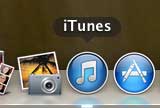
Покупка контента в iTunes — это простой способ получить доступ к нему на всех ваших устройствах. Будь то Apple TV, iPhone или iPad, пока он настроен с вашим Apple ID, вы можете получить доступ к своему контенту. Но иногда вы просто хотите посмотреть телешоу или фильм, не загружая их. К счастью, это можно сделать в iTunes на вашем компьютере Mac.
Смотреть фильм iTunes или телешоу без загрузки
Я люблю Apple TV за возможность потоковой передачи контента iTunes прямо на ваш телевизор, но это не единственное устройство, которое может получить доступ к вашему контенту iTunes в облаке, как это. Читайте ниже, чтобы узнать, как транслировать контент iTunes на ваш компьютер.
Шаг 1: Нажмите «Itunes» значок в доке.
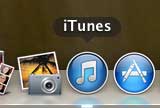
Шаг 2: Нажмите «Itunes» вверху экрана, затем нажмите «предпочтения»,

Шаг 3: Нажмите «хранить» вариант в верхней части окна.
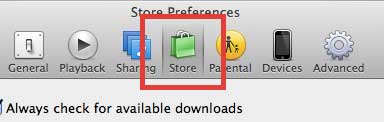
Шаг 4. Установите флажок слева от «Показать iTunes в облаке покупок»затем нажмите «Хорошо» кнопка.
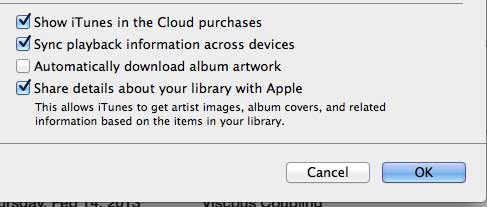
Шаг 5: Выберите «Библиотека» вариант в правом верхнем углу окна iTunes.
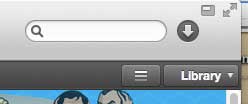
Шаг 6. Нажмите раскрывающееся меню типа носителя в верхнем левом углу окна, затем выберите «ТВ шоу» или же «Фильмы» вариант.

Шаг 7: Выберите шоу или фильм в левой части окна.
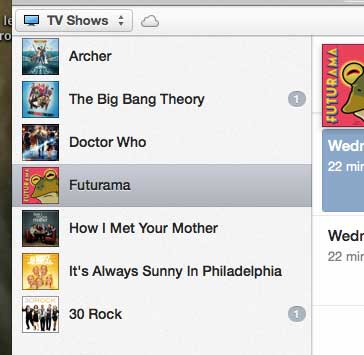
Шаг 8. Найдите шоу или фильм со значком облака справа от него, затем дважды щелкните это видео, чтобы начать его потоковую передачу. НЕ нажимайте кнопку облака, хотя. Это начнет загружать видео на ваш компьютер вместо потоковой передачи.
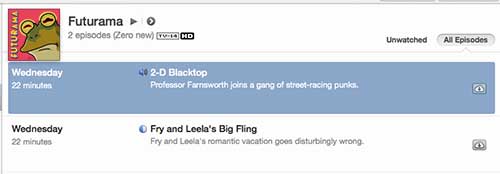
Потоковая передача — хорошая идея, если на жестком диске не хватает места. HD-фильмы и телешоу могут иметь размер несколько ГБ, что позволяет быстро заполнить ваш жесткий диск. Но если вы хотите загрузить свои файлы, вы всегда можете сохранить их на внешнем жестком диске. Для этого вы можете приобрести недорогой жесткий диск объемом 1 ТБ в Amazon.
Прочтите эту статью, чтобы узнать, как авторизовать ваш компьютер для доступа к носителю, приобретенному с помощью Apple ID.